丸を均等に太らせてみました。
 View数4,175
View数4,175 コメント数0
コメント数0
手順・使い方の説明文
皆様こんにちは。ヒロです。
今回はイラストレーターで「丸を均等に太らせる方法」のご紹介です。
初心様用のご案内です。今回もワンクリックで太らせる事ができます。しかも均等にです。これを応用して頂けると、とても役立ちます。是非読んで実行してみてください。
具体的にはパスのオフセットの機能を使います。ここに入れる数値により、太らせたり、逆に小さくしたりすることができます。重要なのが均等です。わざわざ、コピーして均等に大きくしたものをその上に置く等の作業をする必要はありません。ボタン一つで簡単にできてしまう機能がイラストレーターには存在します。とても役立ちます。是非読んで実行してみてください。円フレームを作る際にきっと役にたちます。
 丸を均等に太らせてみました。の手順・使い方
丸を均等に太らせてみました。の手順・使い方
 丸を均等に太らせてみました。へのコメント投稿
丸を均等に太らせてみました。へのコメント投稿
 携帯・スマホで見る
携帯・スマホで見る
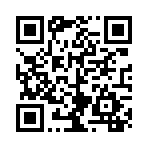
読み取り回数:0回
この手順・使い方の投稿者:ヒロ
イラストやデザインを提供させて頂きます。私はデザインや物作りが大好き人間です。季節ものから可愛い素材、そしてシンプルなデザイン。時には斬新でカッコいい素材等様々なジャンルを勉強中です。是非、貴方様のお役に立てれば嬉しいです。今後とも宜しくお願いします。
 この投稿者の他の手順・使い方
この投稿者の他の手順・使い方
-
ショートカットキー …
皆様、こんにちは、初めてイラストレーター…
4,034
0
-
イラストレーターの塗…
皆様こんにちは、初めてフォトショップを使…
5,502
0
-
ショートカットキー …
皆様、こんにちは、初めてイラストレーター…
9,903
0
-
ショートカットキーの…
皆様、こんにちは、初めてイラストレーター…
5,401
0
-
イラストレーターのぼ…
皆様こんにちは、初めてイラストレーターを…
13,524
0
-
画面中心に向かって縮…
皆様、こんにちは、初めてイラストレーター…
3,740
0
-
ショートカットキー …
皆様、こんにちは、初めてイラストレーター…
2,687
0
-
ショートカットキー …
皆様、こんにちは、初めてイラストレーター…
3,933
0

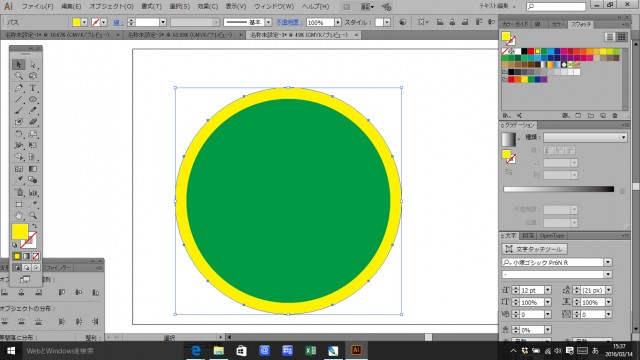
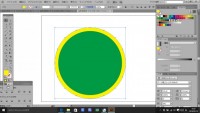
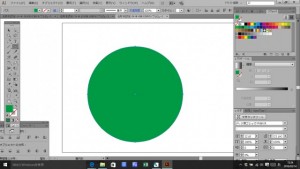
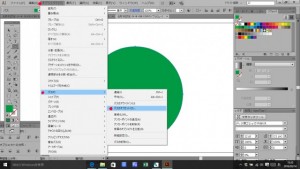
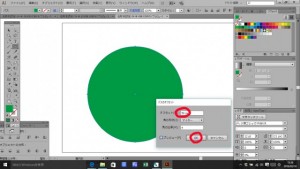
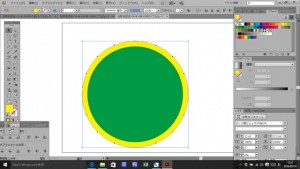










コメント投稿